Les signalements
Ajout d'un signalement
Pour créer un signalement dans PhishFighter, la première étape est de se rendre sur le formulaire d'ajout de signalement. Pour cela, dans le menu : Action > Signaler

Vous arriverez alors sur le formulaire suivant :
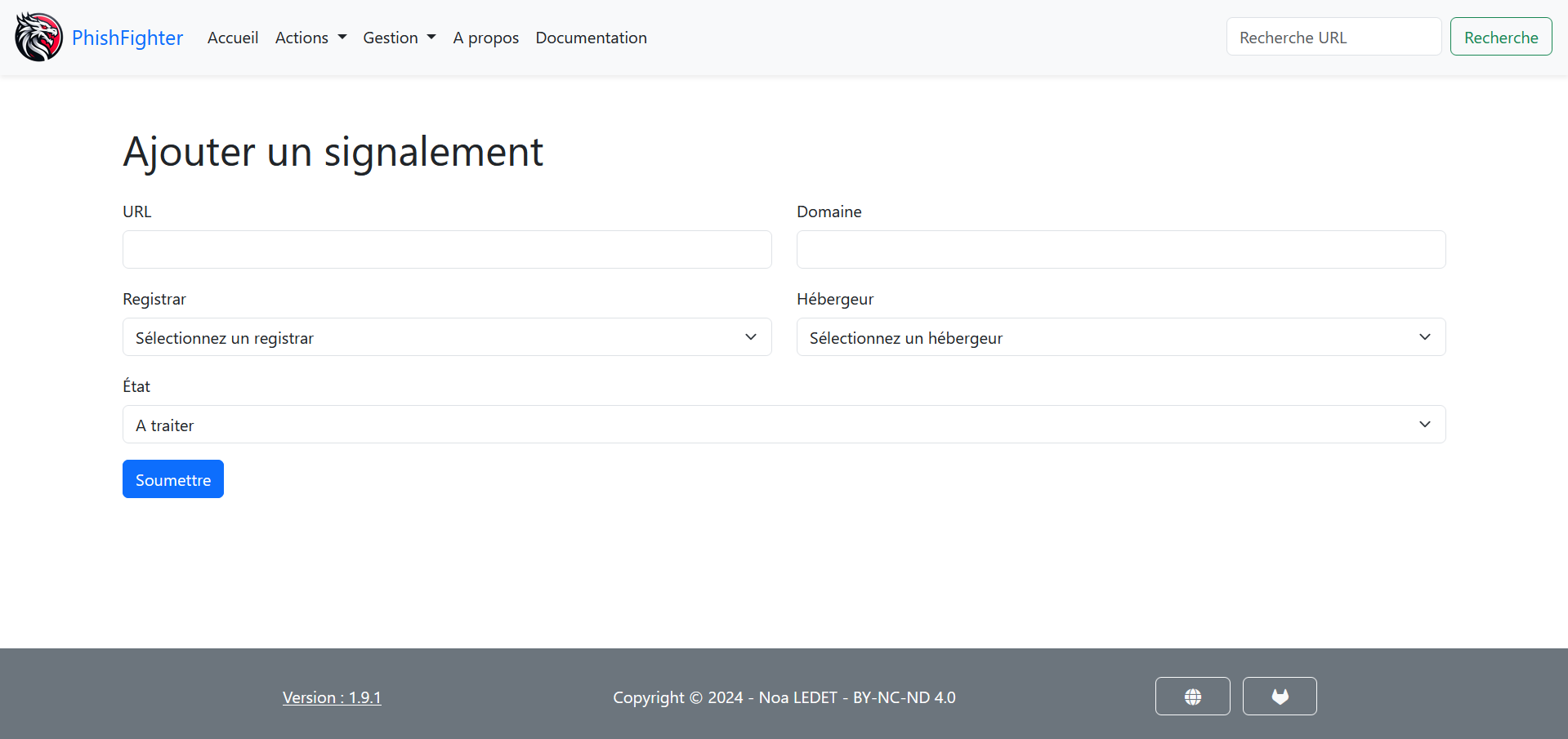
Dans ce formulaire, vous pouvez indiquer les éléments suivants :
URL menant vers la page de Phishing.
Nom de domaine de l'URL.
Registrar auquel est enregistré l'URL.
Hébergeur du serveur de Phishing.
Etat du signalement.
Une fois les informations remplis comme ceci (par exemple), vous pourrez cliquer sur "Soumettre". Le signalement sera alors enregistré :
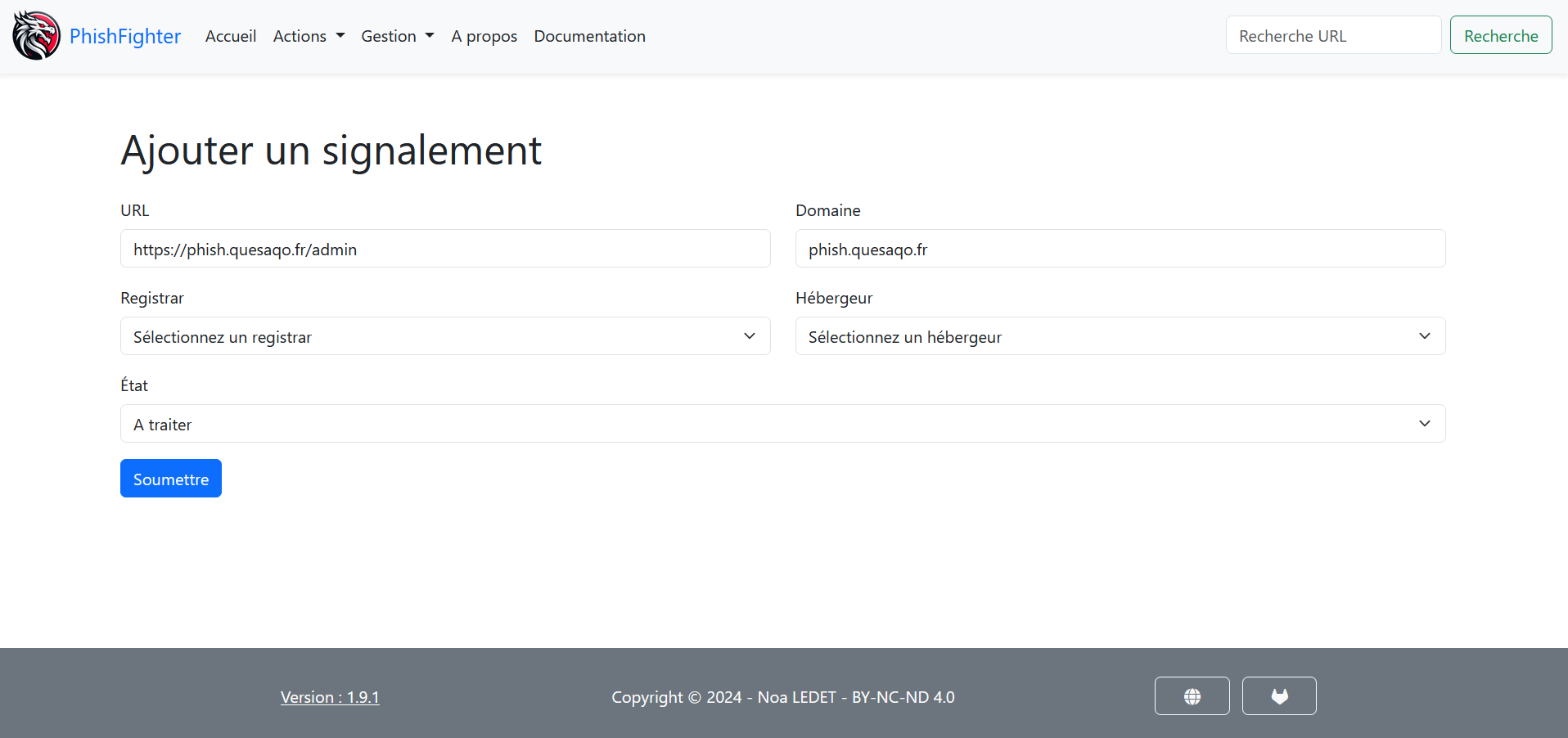
Un message disant que le signalement a bien été ajouté apparaîtra alors et vous pourrez ensuite voir sur la page d'accueil que le signalement a bien été enregistré :
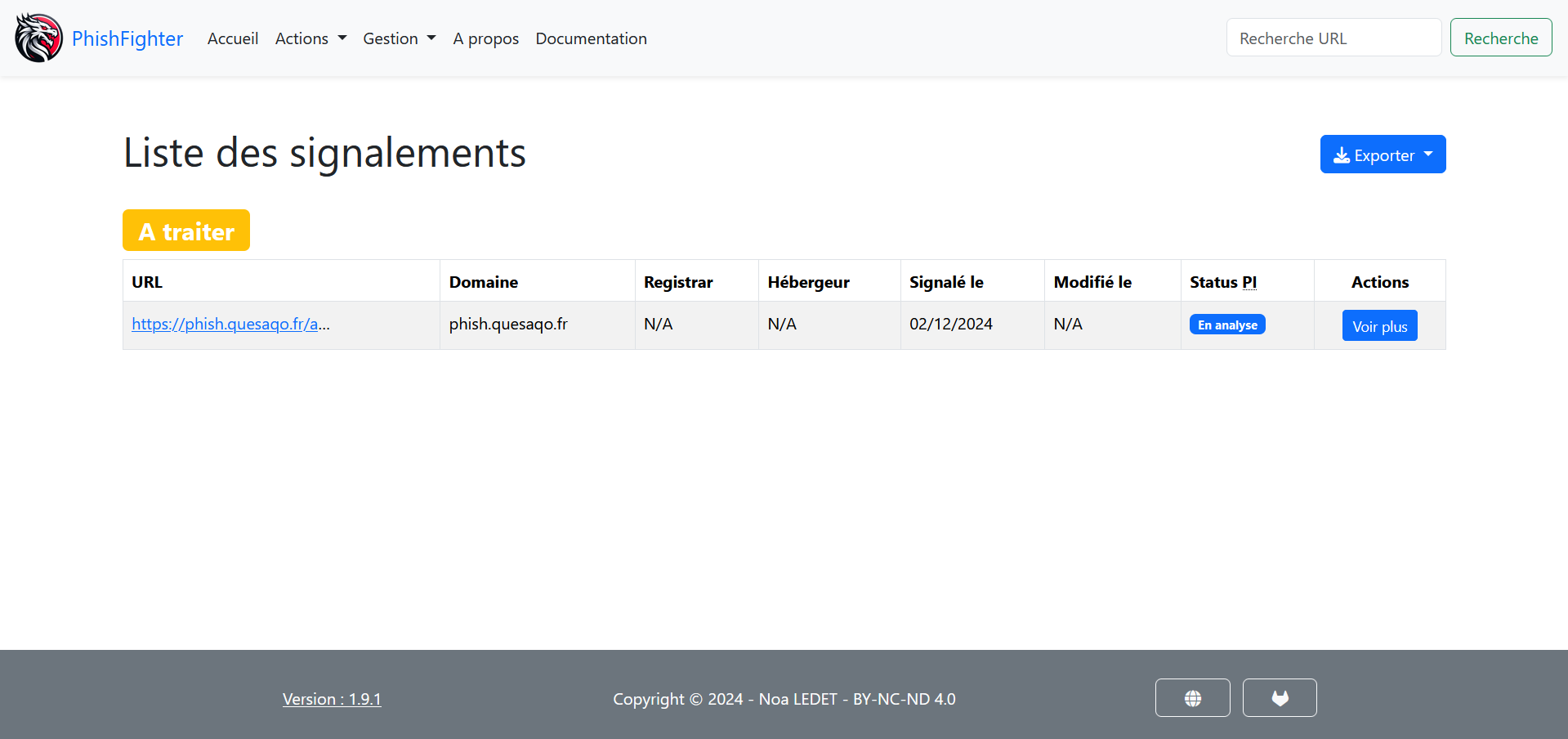
Vous pouvez remarquer qu'étant donné que nous n'avons pas encore mis de Registrar ou d'Hébergeurs, le terme "N/A" est affiché, disant que la valeur est nulle.
Modification d'un signalement
Pour modifier un signalement déjà existant, dans la colonne "Action", cliquez sur "Voir plus". Vous arriverez alors sur cette page :
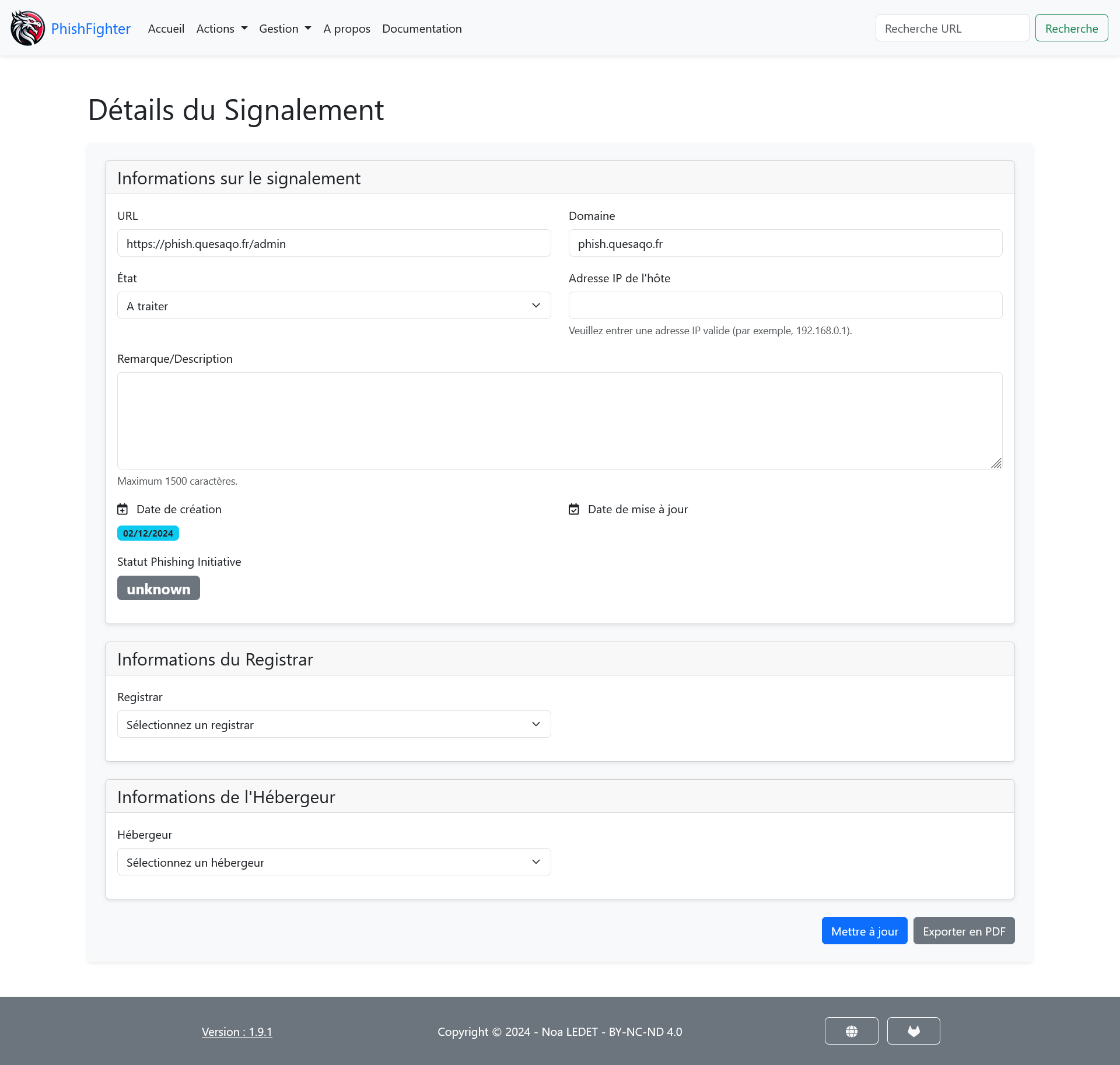
Vous aurez alors plus de détails sur le signalement tels que :
La date de création.
La date de la dernière modification.
Le status sur la plateforme Phishing Initiative.
Les informations sur le Registrar tels que son nom et son moyen de contact (qui sont modifiable).
Les informations sur l'Hébergeur tels que son nom et son moyen de contact (qui sont modifiable).
Vous aurez également la possibilité d'ajouter une adresse IP au signalement ainsi que de pouvoir ajouter une description/remarque et de modifier l'URL, le nom de domaine et l'état du signalement.
Une fois que les modifications ont été effectué, vous pouvez cliquer sur "Mettre à jour".
Si vous le souhaitez, vous pouvez également exporter les informations du signalement au format PDF. Un fichier sera alors généré et affiché, que vous pourrez par la suite enregistrer.